Para cadastrar uma forma de pagamento, acesse o menu Cadastros > Formas de Pagamento.
Figura 01 - Menu Cadastro
Na sequência, será exibida na tela abaixo:
Figura 02 - Cadastro de Forma de Pagamentos
Cadastrar Forma de Pagamento
Clique na aba Em Ficha(F7) para exibir a tela de forma de Pagamento que será mostrada na tela abaixo.
Insira a descrição e pressione ENTER para gerar o Nº parcelas, prazo 1 e percentual 1.
Figura 03 - Em Ficha(F7)
Os prazos devem ser cadastrados de acordo com a quantidade de dias e valores.
Por exemplo:
- No caso de um pagamento a vista, normalmente o Prazo 1 será 0 e o Percentual 1 será 100%, pois no ato da compra o valor total deve ser pago pelo cliente.
- No caso de um pagamento para 30 dias, normalmente o Prazo 1 será 30 e o Percentual 1 será 100%, pois no ato da compra não será recebido nenhum valor e após 30 dias será recebido o valor total da compra.
- No caso de uma forma de pagamento em duas vezes, serão utilizados dois campos de prazos, onde o Prazo 1 poderá ser 30 e o Percentual 1 50% e no Prazo 2 poderá ser 60 e Percentual 2 50%.
É importante ressaltar que estes percentuais das parcelas não precisam ser iguais. Somente é necessário que a soma dos percentuais seja 100%.
Ou seja, é possível que a forma de pagamento tenha por exemplo uma parcela de 30% e uma segunda parcela de 70%.
A quantidade de dias para os prazos, também fica a critério do cliente.
Em seguida clique em para finalizar o processo.
Editar Forma de Pagamento
Após acessar o cadastro de forma de pagamento, pesquise o cadastro que deseja editar, informando o código ou nome, ou pesquise todos os cadastros clicando em .
Em seguida clique na Aba Em Ficha(F7), faça as edições necessárias e clique em .
Apagar Forma de Pagamento
Após acessar a forma de pagamento desejada, basta clicar no botão , disponível na aba Em Ficha(F7).
Será apresentada a mensagem de confirmação se deseja a exclusão deste registro, onde é necessário clicar em para confirmar a exclusão.

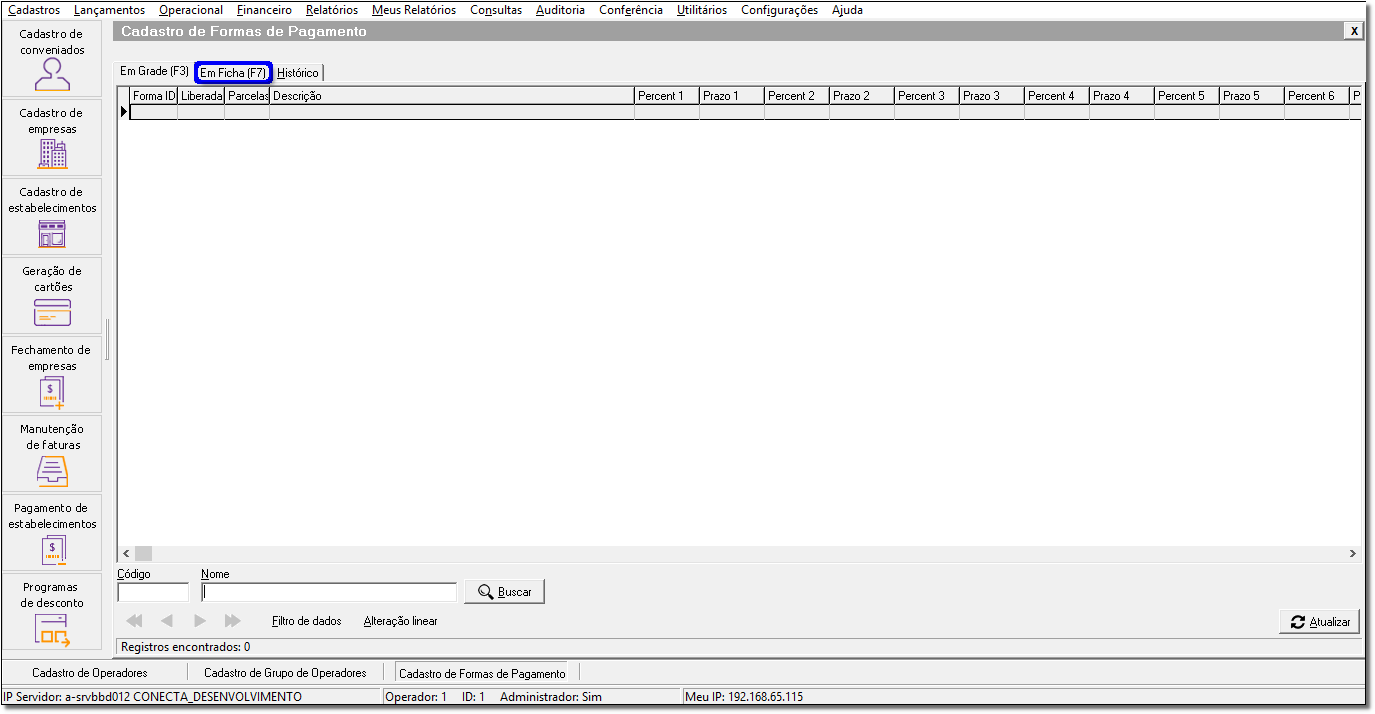

0 Comentários